WPS Excel表格文档设置打印背景图片的方法
2024-03-09 11:09:34作者:极光下载站
很多小伙伴在使用Wps软件对表格文档进行编辑时经常会遇到给表格文档添加好背景图片之后,进行打印预览时却发现表格仍然是没有背景的状态,这时我们该怎么进行设置,才能打印我们的表格背景图片呢。其实很简单,我们只需要选中需要打印的表格区域,然后将其复制,再将其“粘贴为浮动图片”,接着打开打印预览选项,就能看到打印页面中显示出表格背景图片了。有的小伙伴可能不清楚具体的操作方法,接下来小编就来和大家分享一下wps excel表格文档设置打印背景图片的方法。
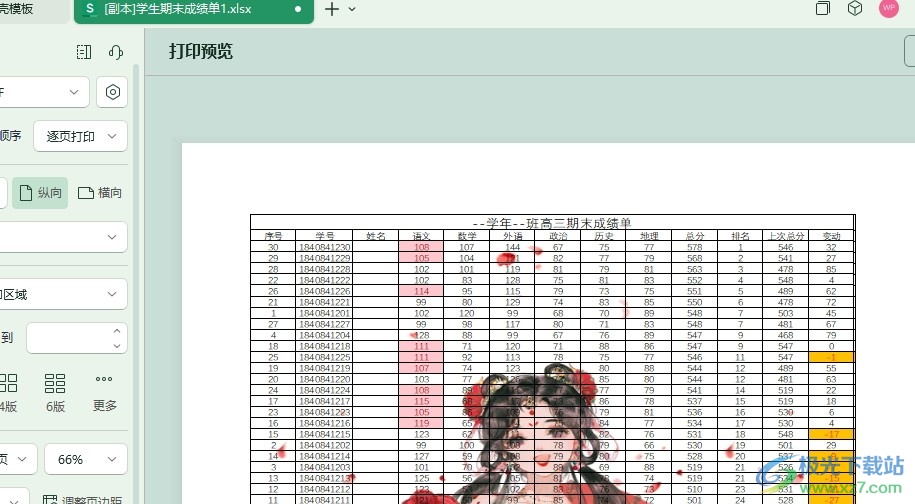
方法步骤
1、第一步,我们点击打开电脑中的WPS软件,然后在WPS软件中双击打开一个表格文档进行编辑
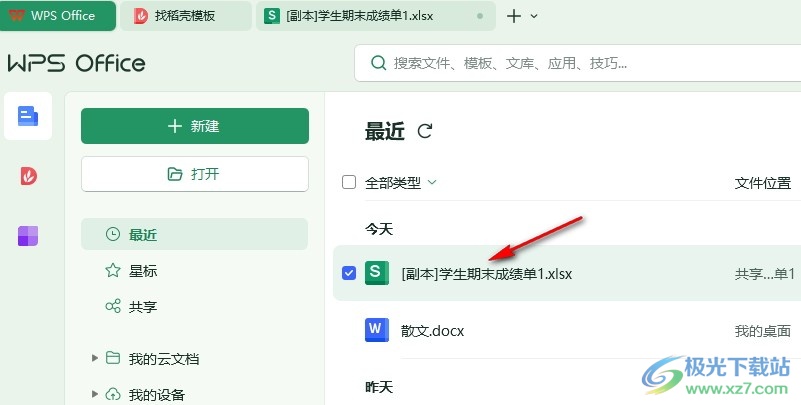
2、第二步,进入表格文档编辑页面之后,我们设置好表格文档的背景图片,然后选中需要打印的表格区域,接着右键单击选择“复制”选项
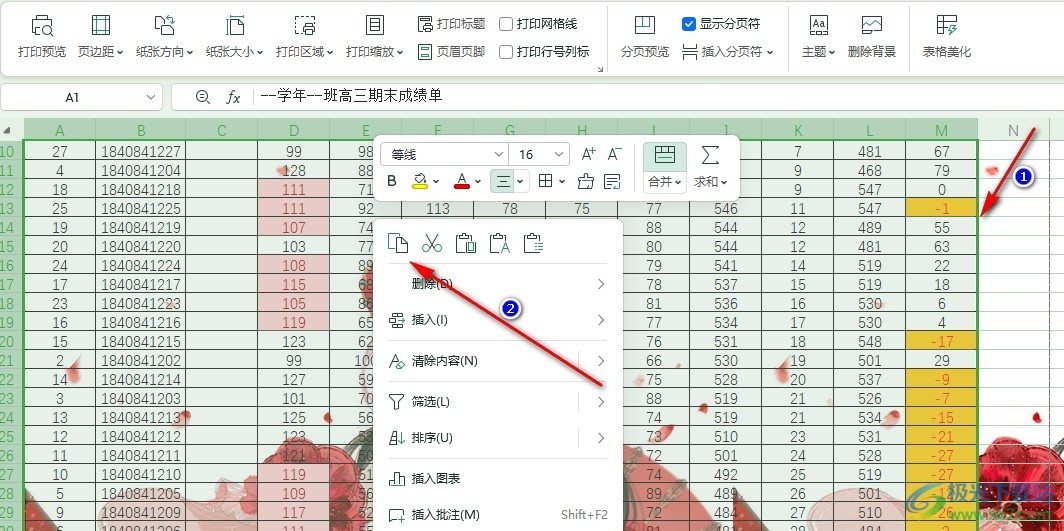
3、第三步,完成复制之后,我们点击打开开始工具,然后在其子工具栏中打开粘贴工具右侧的箭头图标
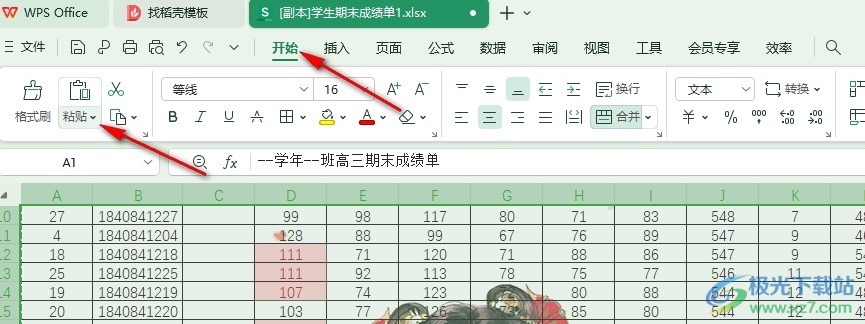
4、第四步,打开粘贴工具之后,我们在下拉列表中找到“粘贴为浮动图片”选项,点击选择该选项
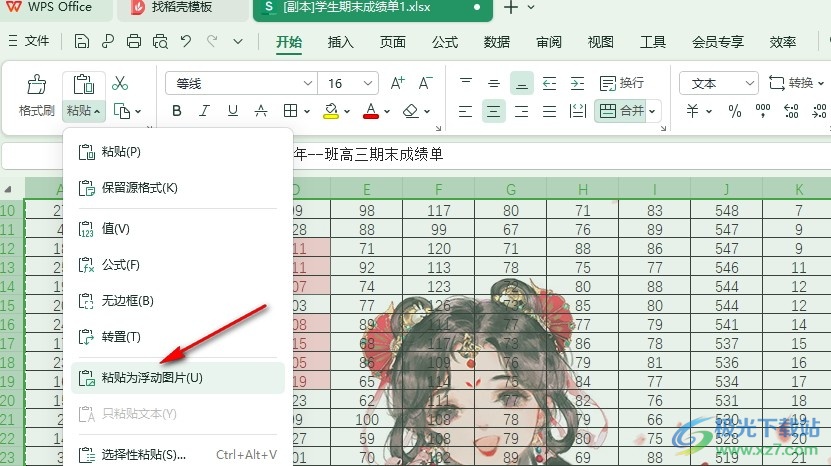
5、第五步,点击“粘贴为浮动图片”选项之后,我们再打开打印预览工具,然后在打印设置页面中就能看到打印内容中有表格背景了
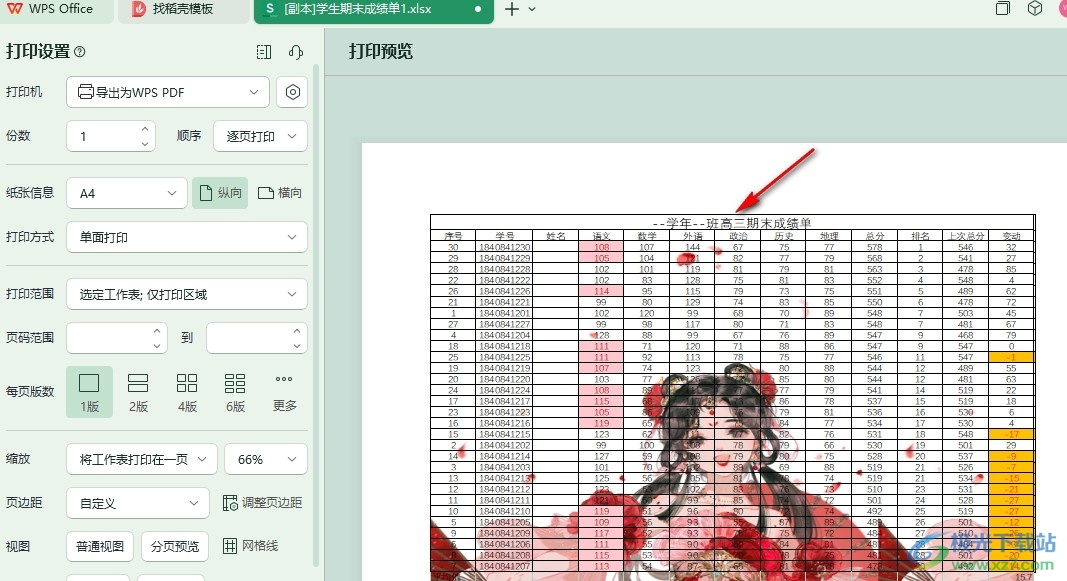
以上就是小编整理总结出的关于WPS Excel表格文档设置打印背景图片的方法,我们点击打开WPS中的一个表格文档,然后在表格文档中添加好背景图片,接着选中需要打印的单元格区域,然后先复制,再在粘贴的下拉列表中选择“粘贴为浮动图片”选项,最后点击打印即可,感兴趣的小伙伴快去试试吧。
